Excluir pontos antigos de restauração do Windows para obter espaço extra no disco rígido
Você já sabe que usar a Limpeza de discoO utilitário no Windows, manualmente ou definido como uma tarefa agendada, limpará os arquivos para fornecer mais espaço em disco. Um método menos conhecido para criar espaço é excluir pontos de restauração antigos do Windows.
Excluir tudo, exceto o ponto de restauração mais recente
Clique com o botão direito na unidade local e selecione Propriedades. Em seguida, inicie o utilitário Limpeza de disco.

Em seguida, selecione Mais opções e, em Restauração do sistema e cópias de sombra, clique em Limpar. Em seguida, clique no botão Excluir para excluir todos, exceto o ponto de restauração salvo mais recente.
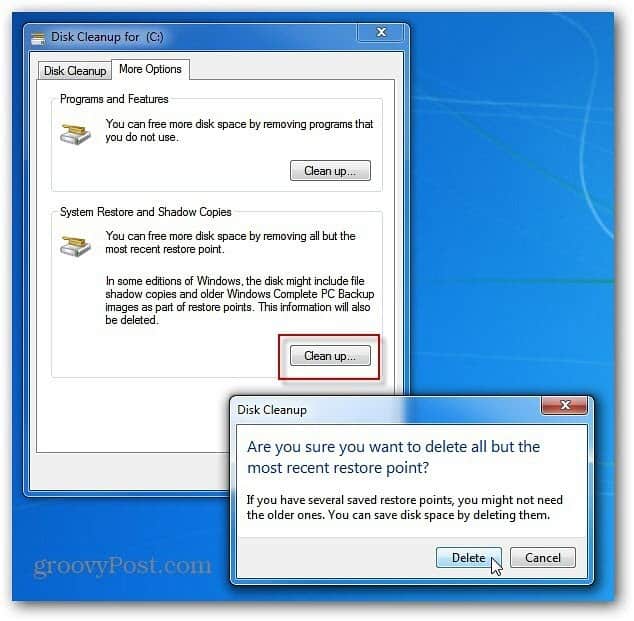
Excluir todos os pontos de restauração do sistema (avançado)
Se você deseja excluir todos os pontos de restauração - o que liberará mais espaço, clique em Iniciar e clique com o botão direito em Computador. Selecione Propriedades.
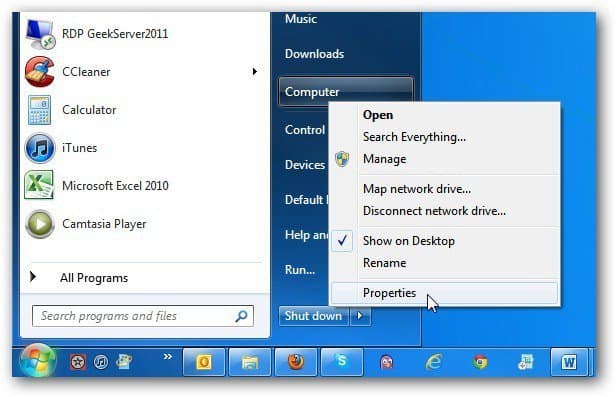
Em seguida, clique em Proteção do sistema na coluna esquerda.
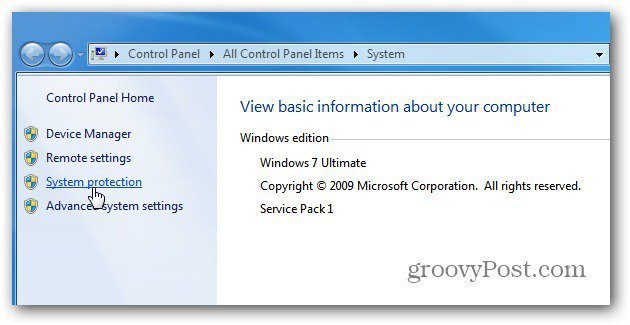
A caixa de diálogo Propriedades do sistema é exibida. Selecione a guia Proteção do sistema, realce Disco local e depois Configurar.
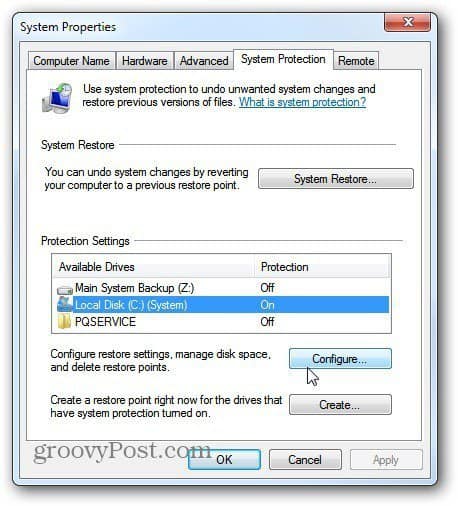
Clique em Excluir. Isso excluirá todos os pontos de restauração do sistema. Neste exemplo, receberei cerca de 8 GB de espaço.
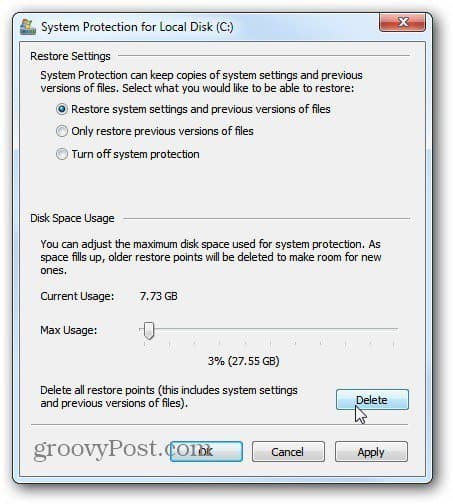
A menos que você seja um usuário avançado, recomendo que você useo primeiro método, para que você tenha pelo menos o ponto de restauração mais reenviado para recorrer, se necessário. Ou, após excluir todos eles, crie um novo ponto de restauração para uma boa medida.
![Corrigir o Windows 7 com um ponto de restauração do sistema [Como fazer]](/images/windows-7/fix-windows-7-with-a-system-restore-point-how-to.png)









Deixe um comentário